PS新手教程:通道混和器的应用技巧详解(7)_PhotoShop基础教程
教程Tag:暂无Tag,欢迎添加,赚取U币!
们要的金秋黄色。在通道混和器面板上再次选中输出通道红,一边观察图中,白云里面的红色增加,一边将红色小滑块向右由100%增大到123%(不调红色小滑块,依然只增大常数,效果也近似)。见图8。
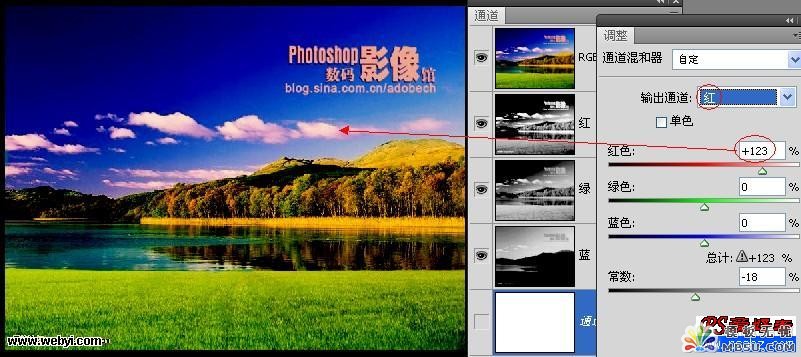
再看图8中的绿草地,明显有黄色!而且这黄色主要分布在草尖上,草地的暗部黄色较少。图8中其它区域的颜色已经校好,必须保护起来。所以,用魔棒工具只把整个绿草地作选区框选,新建一个通道混和器调整图层。要减掉绿草尖上的黄色,就要选中输出通道蓝,把绿草地区域提亮,从而加蓝减黄达到目的。
图 8中的蓝通道,绿草地--区域是死黑一片,只加大蓝通道的百分比是没有什么效果的。在绿通道中,绿草地--区域的影调非常丰富,它包含了绿草地的暗部影调。如果调大绿色的百分比,就是以绿通道的绿草地区域为选区,映射在蓝通道上提高亮度,草地的暗部也会被提亮从而偏蓝色,但这不是我们希望的。
图8中的红通道,恰好是绿草地的草尖更亮,绿草地的暗部更暗。当选中输出通道是蓝时,调大红色的百分比,就是以“红色通道为选区”,在蓝色通道中加大其亮度,从而减掉草尖上更多的黄色。一边观察图中,绿草地的黄色
Photoshop在线视频教程 Photoshop视频教程下载
- 多媒体学Photoshop CS4视频教程 Photoshop CS3专家讲座视频教程 Photoshop照片处理视频教程 最新Photoshop CS4教程 Photoshop婚纱与写真实用教程 Photoshop CS4教程_基础篇 Photoshop CS4教程_实例篇 Photoshop画漫画视频教程 最新Photoshop CS4视频教程 photoshop绘画技巧视频教程 Photoshop CS全面通教程(下) photoshop cs4视频教程 PhotoshopCS2中文版视频教程 PS CS4视频教程 PS后期效果图处理视频教程 photoshop绘画与合成视频教程 Photoshop CS4 通道、特效视频教程 Photoshop文字艺术效果100例视频教程 Photoshop CS全面通教程(上) PS卡通画教程 ps照片处理视频教程 photoshopCS4中文版完全自学手册 Photoshop照片处理实例视频教程 Photoshop从头学系列视频教程 Photoshop CS4 视频教程 Photoshop平面设计视频教程 Photoshop实例教程海报制作
- PS人物数码照片处理技法大全视频教程 Photoshop CS 质感传奇素材CD 《大师之路》Photoshop CS2教程 祁连山打造逼真名贵男士手表 平面三维设计七种武器II Photoshop CS4完全自学教程 万晨曦现场讲授photoshop入门视频教程 Photoshop制作机械蜘蛛 21互联photoshop cs视频教程 Photoshop CS3专家讲堂视频教程 Photoshop CS2 高手之路 Photoshop实例视频教程 photoshop实例教程100例 Photoshop应用技巧 FIF 小组Photoshop视频教程 Photoshop CS3特辑视频教程下载
相关PhotoShop基础教程:
- 相关链接:
- 教程说明:
PhotoShop基础教程-PS新手教程:通道混和器的应用技巧详解(7)
 。
。